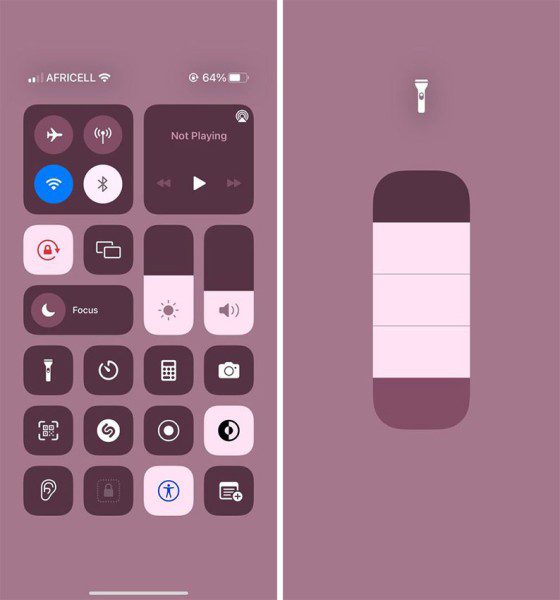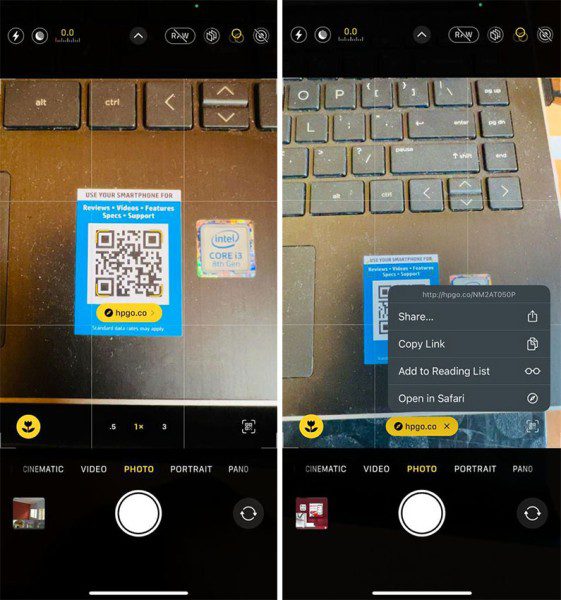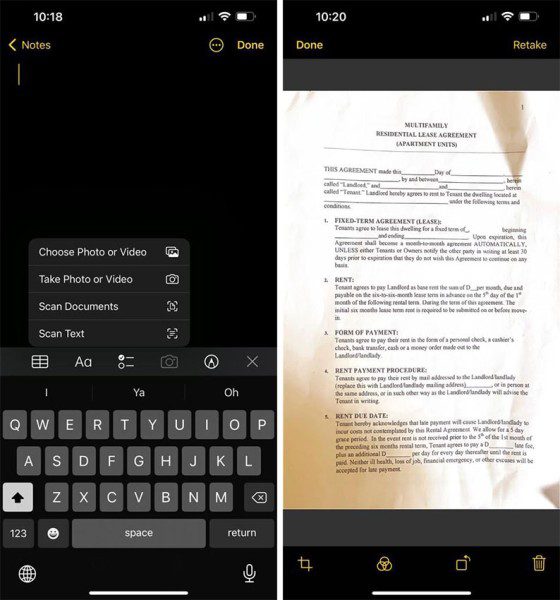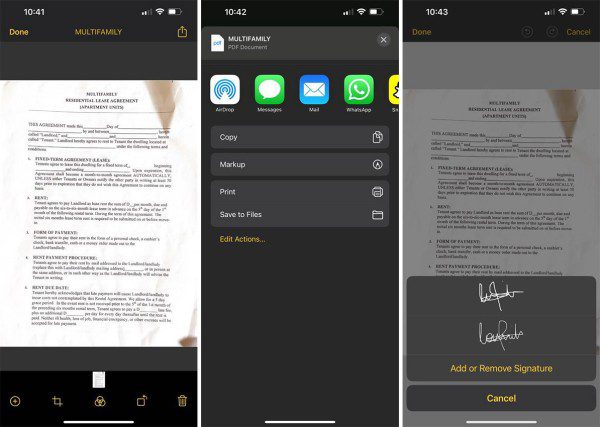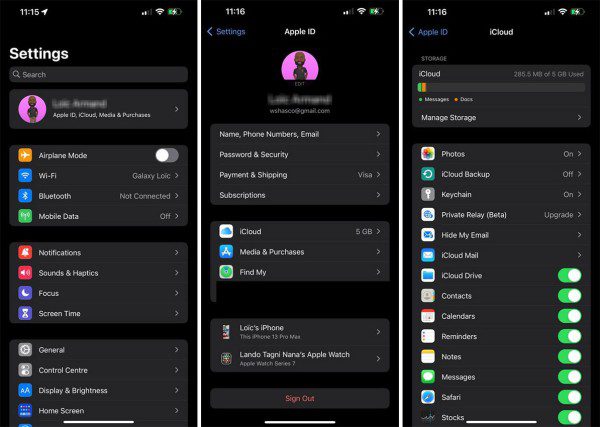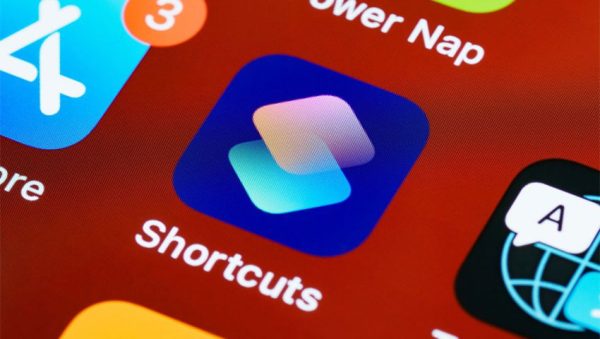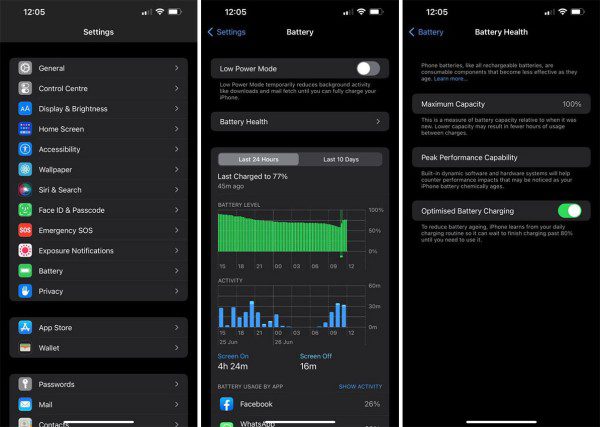اپ استو اپل گنجینهای از برنامههای مفید است که میتواند تجربه شما را از گوشی آیفون بسیار بهبود ببخشند. با این حال، هر برنامهای ارزش دانلود کردن را ندارد و حتی برخی ممکن است خطرات امنیتی و نقض حریم خصوصی را به همراه داشته باشند. برخی دیگر هم با وجود بیخطر بودن، عملکردی تکراری داشته و عملاً به جز هدر دادن فضای ذخیرهسازی و سایر منابع گوشی، کار دیگری انجام نمیدهند!
در این مقاله به برخی از انواع برنامههای آیفون خواهیم پرداخت که مطمئناً به آنها نیاز ندارید و قابلیتهای و ویژگیهای داخلی گوشی شما میتوانند به خوبی نیاز شما را در زمینه کاری این نوع برنامهها پاسخ دهند. پس اگر از گوشیهای آیفون اپل استفاده میکند، حتماً تا انتهای این مقاله با دیجی رو همراه باشید.
1- چراغ قوه
برنامههای چراغ قوه یکی از انواع برنامههایی هستند که این روزها واقعاً دلیلی برای نصب کردن آنها وجود ندارد. از آنجا که این نوع برنامهها کم حجم بوده و روند تولید بسیار سادهای دارند، گزینه بسیار ایدهآلی برای انتشار بدافزار هستند و میتوانند خطرات امنیتی نیز به دنبال داشته باشند. علاوه بر این، وقتی میتوانید به راحتی از چراغ قوه داخلی آیفون خود استفاده کنید، چرا باید زحمت دانلود برنامه و کنار آمدن با حجم عظیم تبلیغات مزاحم را تحمل کنید؟
راههای مختلفی برای دسترسی به چراغ قوه داخلی آیفون وجود دارد، از جمله:
- از گوشه بالای سمت راست، صفحه را به پایین بکشید تا Control Center باز شود. سپس روی نماد چراغ قوه ضربه بزنید (اگر آیفون شما دارای دکمه هوم است، برای دسترسی به Control Center باید صفحه را از پایین به بالا بکشید). برای افزایش شدت نور چراغ قوه هم میتواند بر روی نماد آن لمس کرده و انگشت خود را نگه دارید. سپس نوار لغزنده ظاهر شده را به سمت بالا بکشید.
- میتوانید از دستیار هوشمند اپل یعنی سیری بخواهید که چراغ قوه را روشن کند. برای این کار باید دستور “Hey Siri, turn on the flashlight” را به سیری بدهید.
- در صفحه قفل آیفون میتوانید روی نماد چراغ قوه لمس کرده و انگشت خود را نگه دارید تا روشن شود.
- در مواقع اضطراری، سریعترین راه برای روشن کردن چراغ قوه آیفون، ضربه زدن به پشت گوشی است. برای فعال کردن این قابلیت، ابتدا باید به مسیر Settings > Accessibility > Touch > Back Tap رفته، یکی از دو گزینه ضربه دوگانه (Double Tap) یا ضربه سهگانه (Triple Tap) را انتخاب کرده و سپس از فهرست گزینهها، چراغ قوه را انتخاب کنید.
2- اسکنر کد QR
کدهای پاسخ سریع یا QR بارکدهایی هستند که اطلاعاتی را در خود ذخیره میکنند و به راحتی میتوانید با اسکن کردن آنها توسط دوربین گوشی خود به اطلاعات درونشان دسترسی پیدا کنید. اطلاعات ذخیره شده میتواند هر چیزی باشد، از لینک وب سایت گرفته تا اطلاعات تماس یا مجوز دسترسی به شبکه وای-فای. این کدهای مفید شما را از به خاطر سپردن و تایپ آدرسهای طولانی صفحات وب نجات میدهد.
با این توضیح، اسکنرهای کد QR نیز برنامههایی هستند که به شما امکان میدهند کدهای QR را اسکن کرده و به محتوای آنها دسترسی پیدا کنید. مطمئناً خوشحال خواهید شد اگر بدانید برنامه پیش فرض دوربین آیفون میتواند این کار را به سادهترین روش انجام داده و شما را از دانلود برنامههای اسکنر شخص ثالث بینیاز کند.
برای اسکن کردن یک کد QR در گوشی آیفون خود ابتدا باید برنامه دوربین را در حالت عکس باز کنید (در صورت نیاز، انگشت خود را به چپ یا راست بکشید تا به حالت عکس بروید). سپس دوربین را به سمت کد بگیرید. به محض اینکه کد QR به درستی داخل کادر قرار گرفت، یک اعلان در منظرهیاب دوربین خواهید دید که با لمس کردن روی آن به وب سایت مربوطه ارجاع داده خواهید شد.
در صورتی که کارهای فوق را انجام دادید اما آیفون شما نمیتواند کد QR را شناسایی کند، این احتمال وجود دارد که قابلیت اسکن کد غیرفعال شده است. برای فعال کردن دوباره آن باید به مسیر Settings > Camera > Scan QR Codes رفته و کلید اسکنر را روشن کنید.
از طرف دیگر، میتوانید از طریق Control Center نیز به اسکنر کد QR دسترسی داشته باشید. اگر نتوانستید گزینه مربوط به اسکنر QR را در Control Center پیدا کنید، ابتدا به بخش تنظیمات گوشی (Settings) رفته و سپس وارد قسمت Control Center شوید. در این بخش میتوانید اسکنر کد را در قسمت More Controls پیدا کنید.
3- اسکنر اسناد
اسکنرها دستگاههایی هستند که به شما کمک میکنند اسناد فیزیکی مانند رسید، کارت ویزیت و فرمها را تبدیل به فایل دیجیتالی کنید. با این حال، مطمئناً نمیتوانید اسکنر منزل یا محل کار خود را هر جا که میروید، با خود ببرید! بنابراین، عالی خواهد شد اگر بتوانید با گوشی آیفون خود اسناد و مدارک کاغذی را تبدیل به نسخه دیجیتالی کنید.
این روزها، تعداد زیادی برنامه اسکنر اسناد در اپ استور موجود است. با این حال، شما نیازی به دانلود هیچ یک از آنها ندارید، زیرا آیفون شما میتواند این کار را برایتان انجام دهد.
برای اسکن کردن اسناد با استفاده از گوشی آیفون، باید برنامه Notes یا Files را باز کنید و روی نماد پلاس (+) ضربه بزنید. سپس نماد دوربین را از لیست گزینهها انتخاب کنید و روی Scan Documents ضربه بزنید. حال باید دوربین آیفون خود را روی سند تنظیم کنید تا به طور خودکار آن را اسکن کند. بعد از انجام اسکن، میتوانید آن را برش دهید، تعادل رنگ و روشنایی را تنظیم کرده و در نهایت ذخیره کنید. اکنون میتوانید فایل به دست آمده را از طریق ایمیل یا هر برنامه دیگری که روی آیفون خود دارید، با افراد دیگر به اشتراک بگذارید.
4- برنامه امضا زدن روی اسناد
با حرکاتی که در سالهای اخیر جهت به حداقل رساندن مصرف کاغذ آغاز شده، استفاده از امضاهای دیجیتالی به طور فزایندهای رایج می شده و روند انجام کارها از راه دور را نیز تسریع کرده است. علاوه بر این، چاپ یک سند، امضا کردن آن و سپس اسکن کردنش کاری هزینهبر و زمانبر است و امضای مستقیم اسناد دیجیتالی میتواند این مشکل را حل کند.
بنابراین، وقتی میخواهید یک PDF یا یک قرارداد را به صورت دیجیتالی امضا کنید، برنامههای امضا به شما امکان میدهند که این کار را به صورت دیجیتالی و با استفاده از صفحه لمسی گوشی خود انجام دهید. با این حال، اگر صاحب گوشی آیفون هستید، نیازی به نصب برنامه امضا ندارید و به جای آن میتوانید از ابزار نشانهگذاری داخلی این گوشیها استفاده کنید.
برای امضای یک سند در گوشی آیفون خود، ابتدا برنامه Notes یا Files را باز کنید و اگر سند کاغذی خود را با استفاده از دستورالعملهایی که در بالا گفته شد، اسکن کنید. پس از اتمام اسکن، روی سند ضربه بزنید تا باز شود. اکنون، روی نماد اشتراکگذاری (Share) ضربه بزنید. از فهرست گزینههای نمایش داده شده، علامتگذاری (Signature) را انتخاب کنید و روی نماد پلاس (+) ضربه بزنید. از منوی ظاهر شده، Signature را انتخاب کنید و از انگشت خود برای امضا کردن روی صفحه استفاده کنید.
5- برنامه مدیریت پسورد
احتمالاً شما هم مانند بسیاری از افراد دیگر، هر روز وارد حساب کاربری خود در وب سایتها و برنامههای مختلف میشوید و بعضاً مجبور میشوید یک حساب جدید باز کنید. این مسئله به سرعت مشکلساز میشود زیرا برای حفظ امنیت و حریم شخصی خود باید برای هر سایت یا برنامه یک رمز عبور جداگانه و مطمئن ایجاد کنید و به این ترتیب، تعداد زیادی پسورد خواهید داشت که باید همه آنها را حفظ باشید!
راه حل این مشکل استفاده از یک برنامه مدیریت رمز عبور است. این ابزار تمام رمزهای عبور و سایر اطلاعات حساس شما را در یک پایگاه داده ایمن ذخیره میکند و به این ترتیب مجبور نیستید آنها را تک تک به خاطر بسپارید. فقط باید رمز اصلی ورود به برنامه مدیر پسورد را به خاطر بسپارید که به شما امکان میدهد به همه رمزهای عبور ذخیره شده در آن دسترسی داشته باشید. اما خبر خوب اینکه گوشیهای آیفون به واسطه قابلیتی به نام iCloud Keychain میتوانند رمزهای عبور شما را مدیریت کرده و شما را از نصب برنامههای شخص ثالث بینیاز کنند.
iCloud Keychain ابزاری امن است که رمزهای عبور و سایر دادههای حساس شما را ذخیره میکند. این اطلاعات در تمام دستگاههای اپل همگامسازی میشود و بنابراین میتوانید از آیفون، آیپد و یا رایانه مک به آن دسترسی داشته باشید. iCloud Keychain به طور خودکار پسوردها را در زمانی که نیاز به ورود به برنامهها و وب سایتها دارید، وارد میکند. علاوه بر این، از احراز هویت دو مرحلهای پشتیبانی میکند، رمزهای عبور ضعیف یا در معرض خطر را شناسایی میکند و به شما کمک میکند تا رمزهای عبور قوی ایجاد کنید.
برای فعال کردن iCloud Keychain در گوشی آیفون خود، به اپ تنظیمات (Settings) بروید، روی نام خود در بالای صفحه ضربه بزنید، سپس iCloud را انتخاب کنید. حال، به پایین صفحه بروید و روی Keychain ضربه بزنید و کلید آن را روشن کنید. اکنون، میتوانید با رفتن به Settings و بخش Passwords، رمزهای عبور ذخیرهشده را مشاهده کرده و یا رمز جدیدی را اضافه کنید.
6- برنامه اتوماسیون
مانند برنامههای مدیریت رمز عبور، تنها در صورتی توصیه میشود به سمت برنامههای حرفهای اتوماسیون مانند IFTTT یا Zapier بروید که به قابلیتهای فراتر از حالت عادی و اولیه نیاز داشته باشید. بنابراین، در صورتی که میخواهید کارهای سادهای را در گوشی خود خودکارسازی کنید، میتوانید از برنامه داخلی گوشی آیفون با نام Shortcuts استفاده کنید که برای اکثر نیازهای اتوماسیون شما پاسخگو خواهد بود.
اپلیکیشن Shortcuts به شما این امکان را میدهد که بسیاری از کارهایی را که در آیفون خود انجام می دهید، خودکار کنید. به عنوان مثال، میتوانید میانبری ایجاد کنید که هنگام ترک محل کار، پیامی را به یک شخص ارسال کند یا زمانی که تلفنتان را شارژ میکنید شروع به پخش آهنگ کند.
برای ایجاد یک میانبر یا دستور خودکارسازی در آیفون خود، برنامه Shortcuts را باز کنید و روی نماد پلاس (+) ضربه بزنید تا میانبر جدیدی ایجاد کنید. کار مد نظر خود را از لیست انتخاب کنید یا با استفاده از نوار جستجو آن را جستجو کنید. سپس تنظیمات مورد نظر را اعمال کرده و میانبر را ذخیره کنید. به همین راحتی!
بیشتر بخوانید:
7- برنامه صرفهجویی باتری
همه ما دوست داریم که گوشی هوشمندمان دوام شارژ بیشتری داشته باشد و همین موضوع باعث میشود تا به سمت استفاده از برنامههای صرفهجویی باتری سوق پیدا کنیم. این برنامهها وعده چند ساعت استفاده بیشتر از گوشی را میدهند و در عین حال آمار دقیقی را هم از سلامت و میزان مصرف باتری ارائه میکنند.
با این حال، بسیاری از برنامههای صرفهجویی باتری چیزی بیش از یک برنامه عادی نیستند که ممکن است حتی باتری شما را سریعتر خالی کنند! اگر واقعاً میخواهید در مصرف باتری صرفهجویی کنید، بهترین راه این است که از ویژگیهای ذخیره باتری تعبیه شده در داخل آیفون استفاده کنید.
برای انجام این کار، به صفحه تنظیمات (Settings) و سپس بخش باتری (Battery) بروید. در اینجا، می توانید میزان مصرف باتری خود را در 24 ساعت یا 10 روز گذشته مشاهده کرده و پرمصرفترین برنامههای خود را هم ببینید. همچنین میتوانید حالت مصرف بهینه را فعال کنید، که به طور موقت ویژگیهای غیرضروری مانند تازهسازی برنامههای پسزمینه را غیرفعال میکند تا در مصرف باتری صرفهجویی شود.
آیفون شما بیشتر از چیزی که فکرش را میکنید قابلیت دارد!
گوشی آیفون ابزار قدرتمندی است که میتواند بسیار بیشتر از آنچه فکر میکنید، کار انجام دهد. این روزها همه ما عادت کردهایم که برای کوچکترین کاری یک برنامه نصب کنیم، اما اگر به درستی با قابلیتهای گوشی خود آشنا شوید، نیازی به اکثر این برنامهها نخواهید داشت و میتوانید به کمک ابزارهای داخلی آیفون نیازهای خود را به راحتی و بدون هیچ دردسری برطرف کنید.
البته، ابزارهای داخلی آیفون معمولاً چندان حرفهای نیستند و اگر به دنبال ویژگیهای اضافی و حرفهای هستید، در این صورت شاید نصب برنامههای تخصصی بهتر باشد. در چنین شرایطی نیز باید با تحقیق و مطالعه جلو رفته و یک برنامه مناسب و کارآمد را انتخاب کنید تا با مخاطرات امنیتی مواجه نشوید. به هر حال، اکثر کاربران با ابزارهای ساده داخل آیفون نیازشان برطرف خواهد شد و نیازی به نصب برنامه اضافی نخواهند داشت.